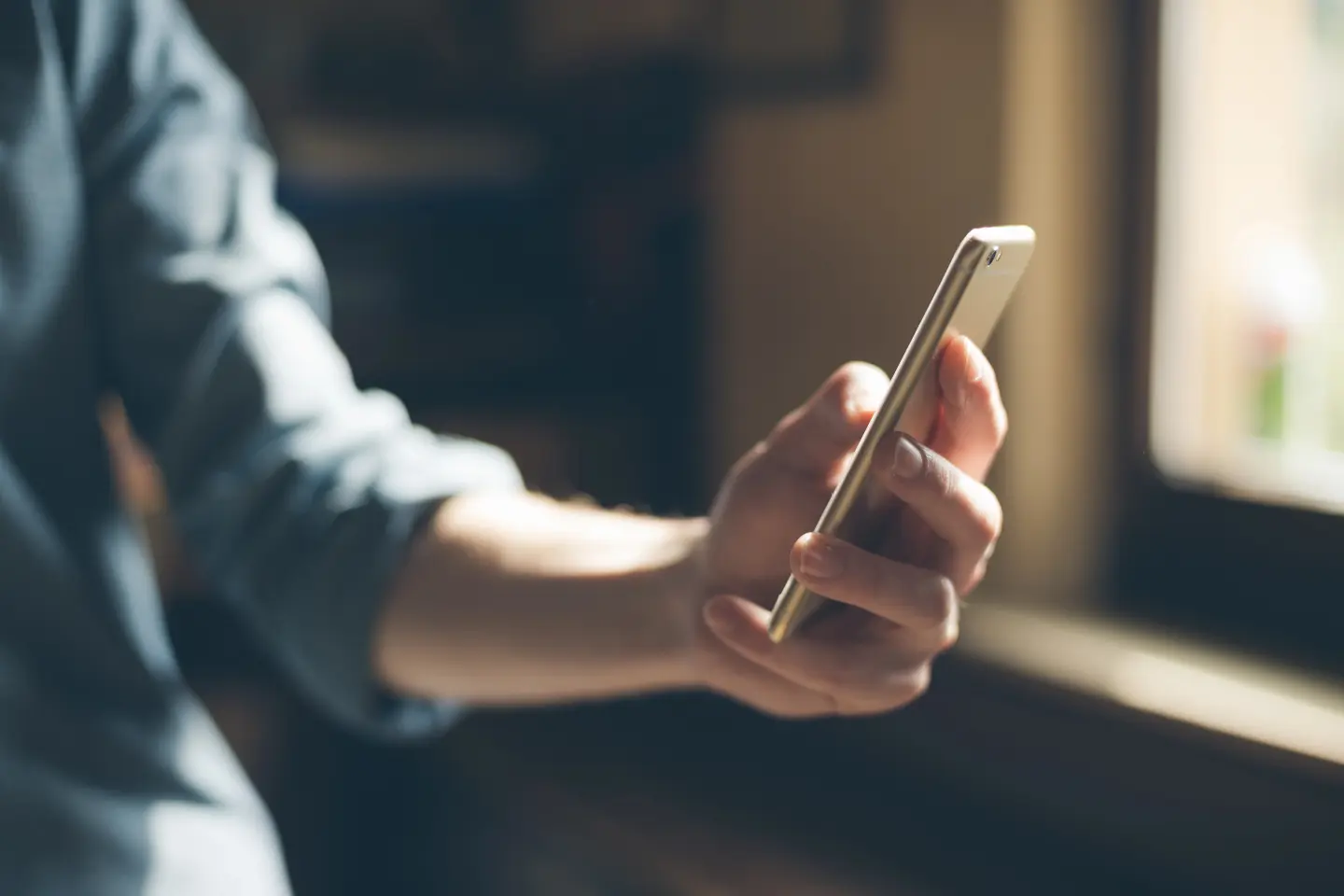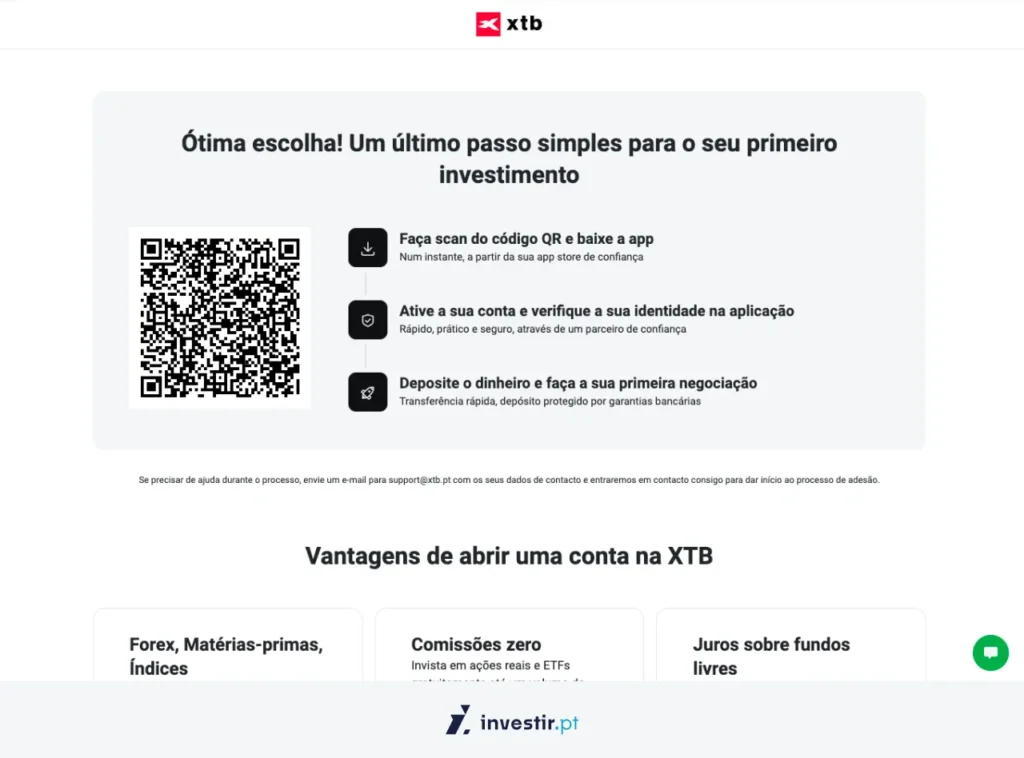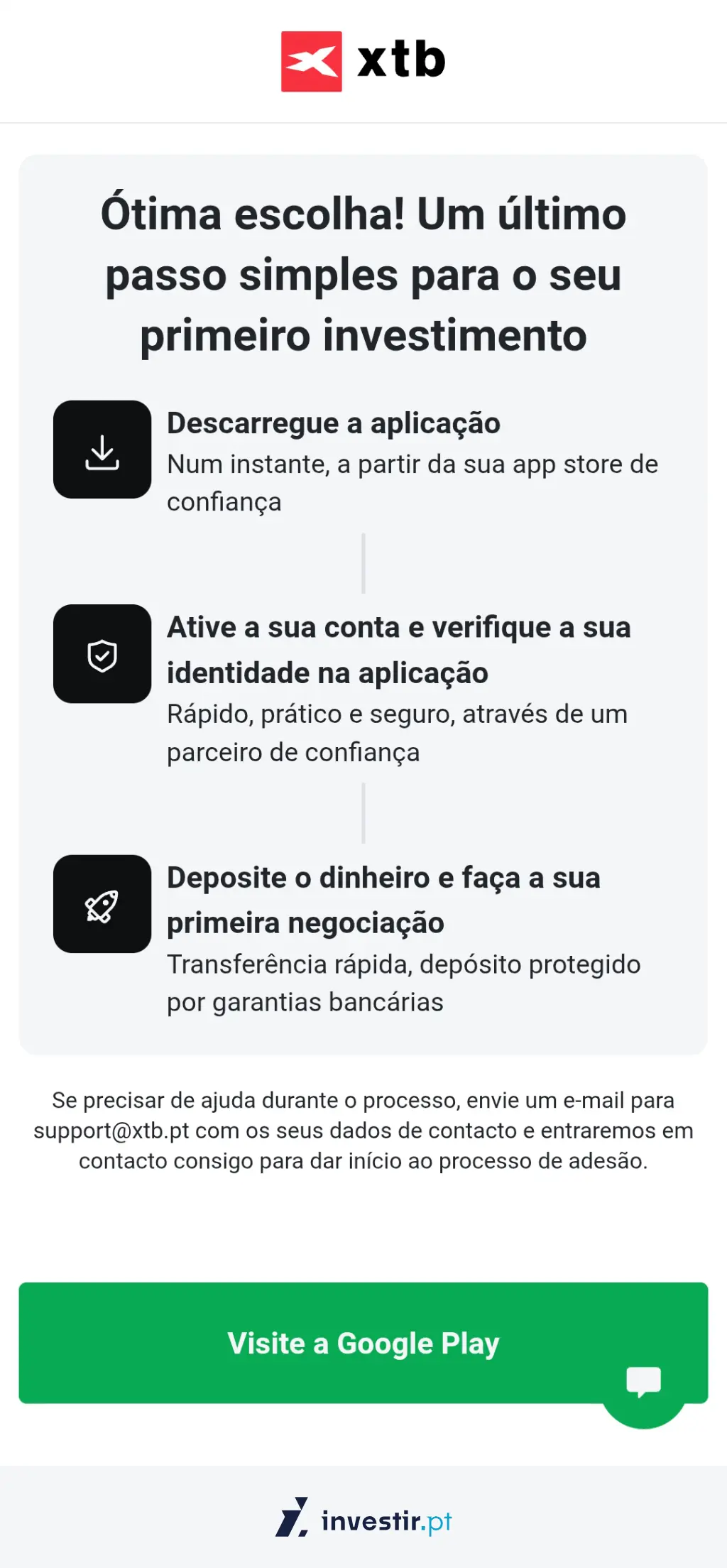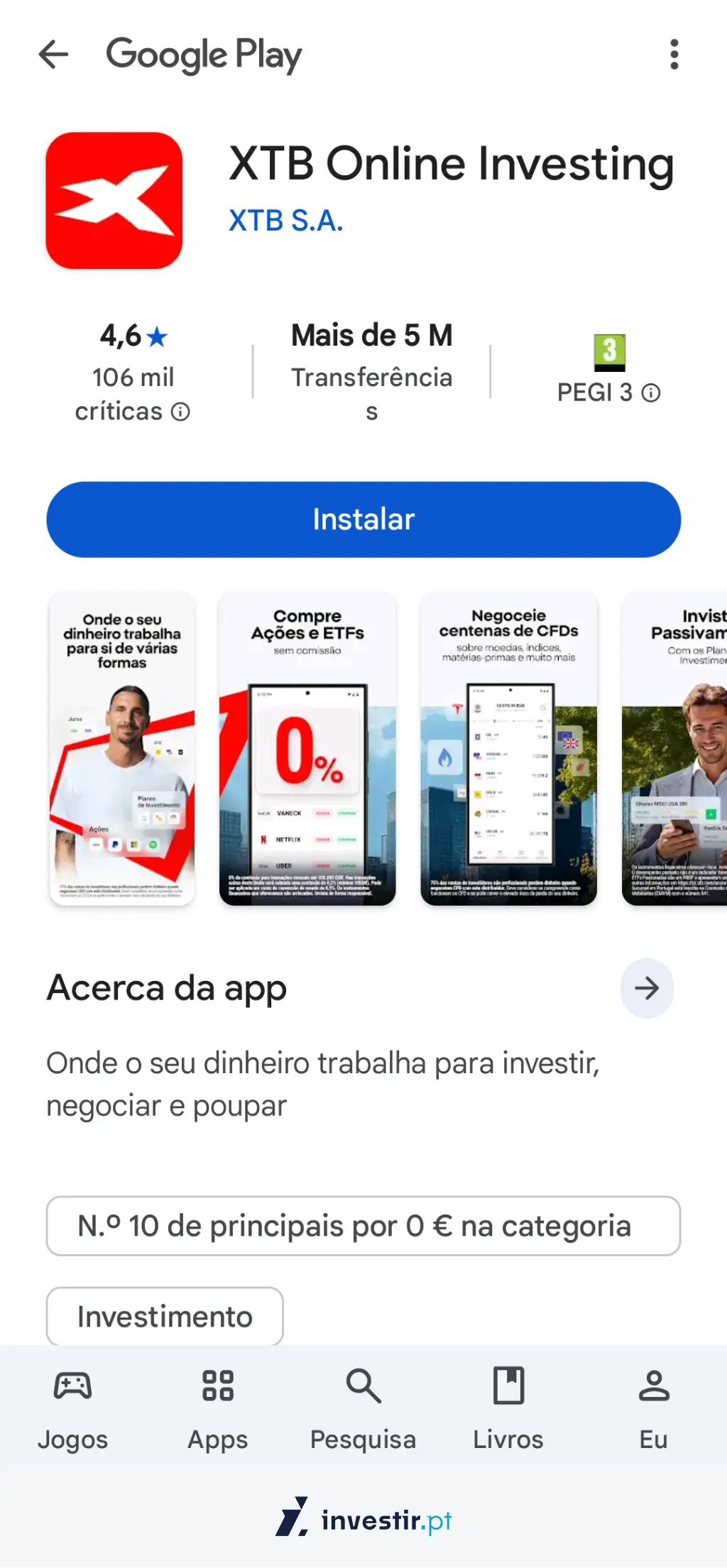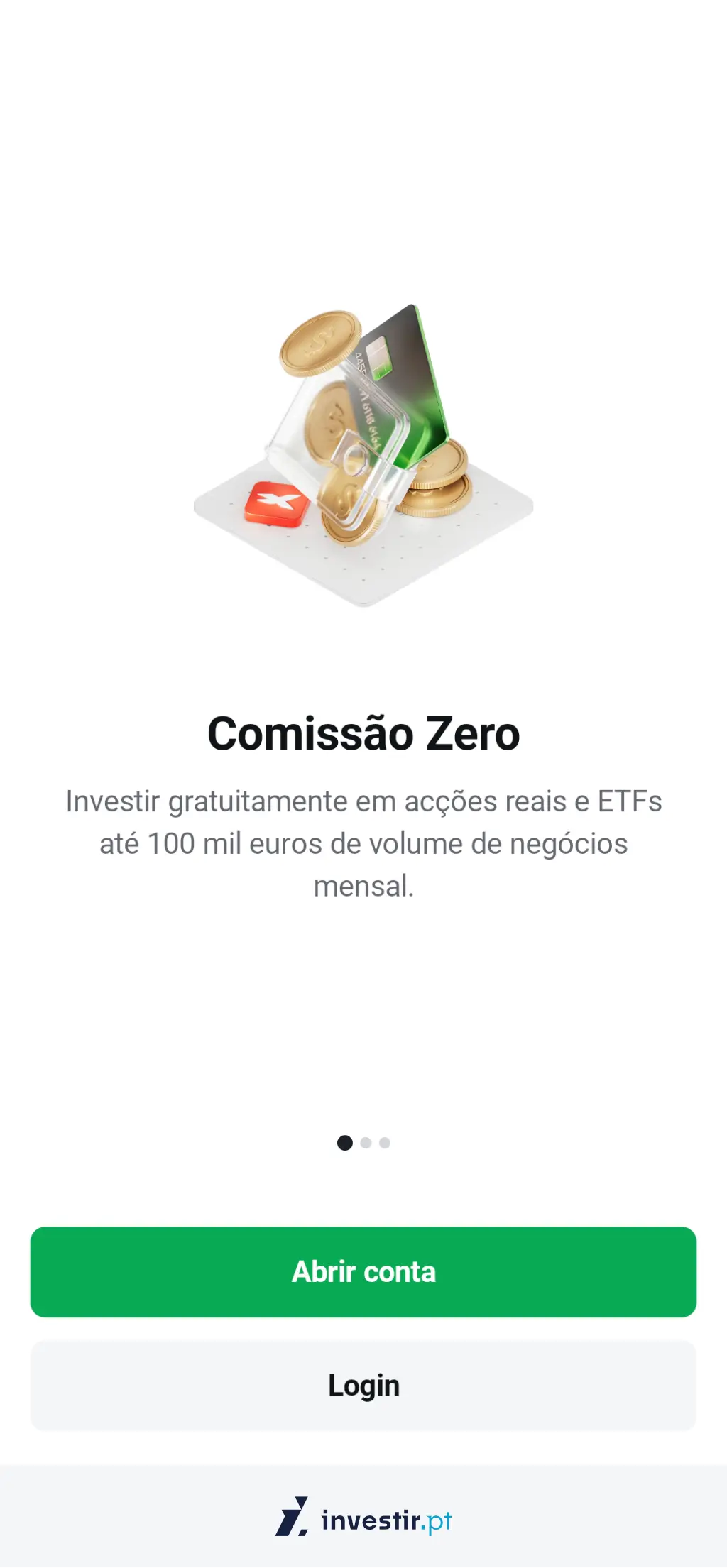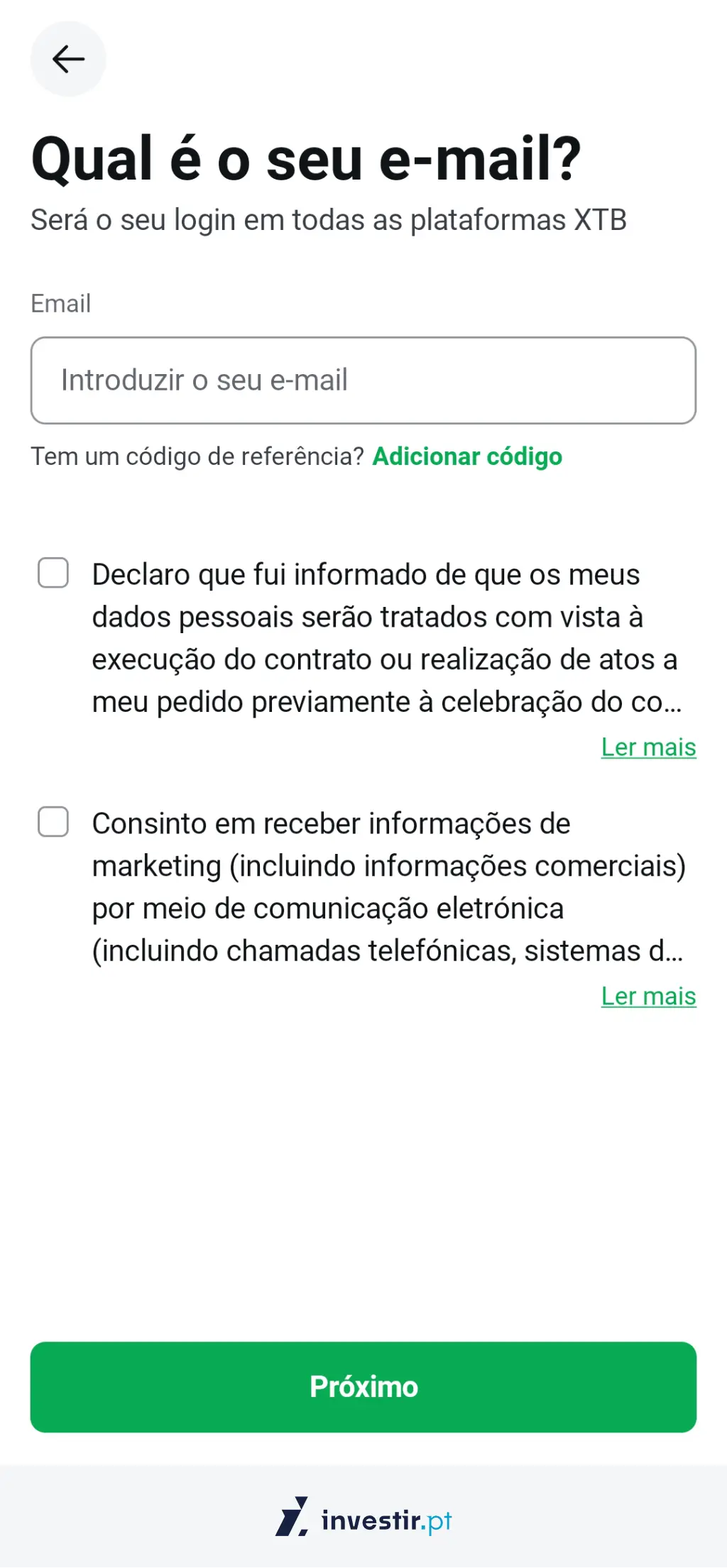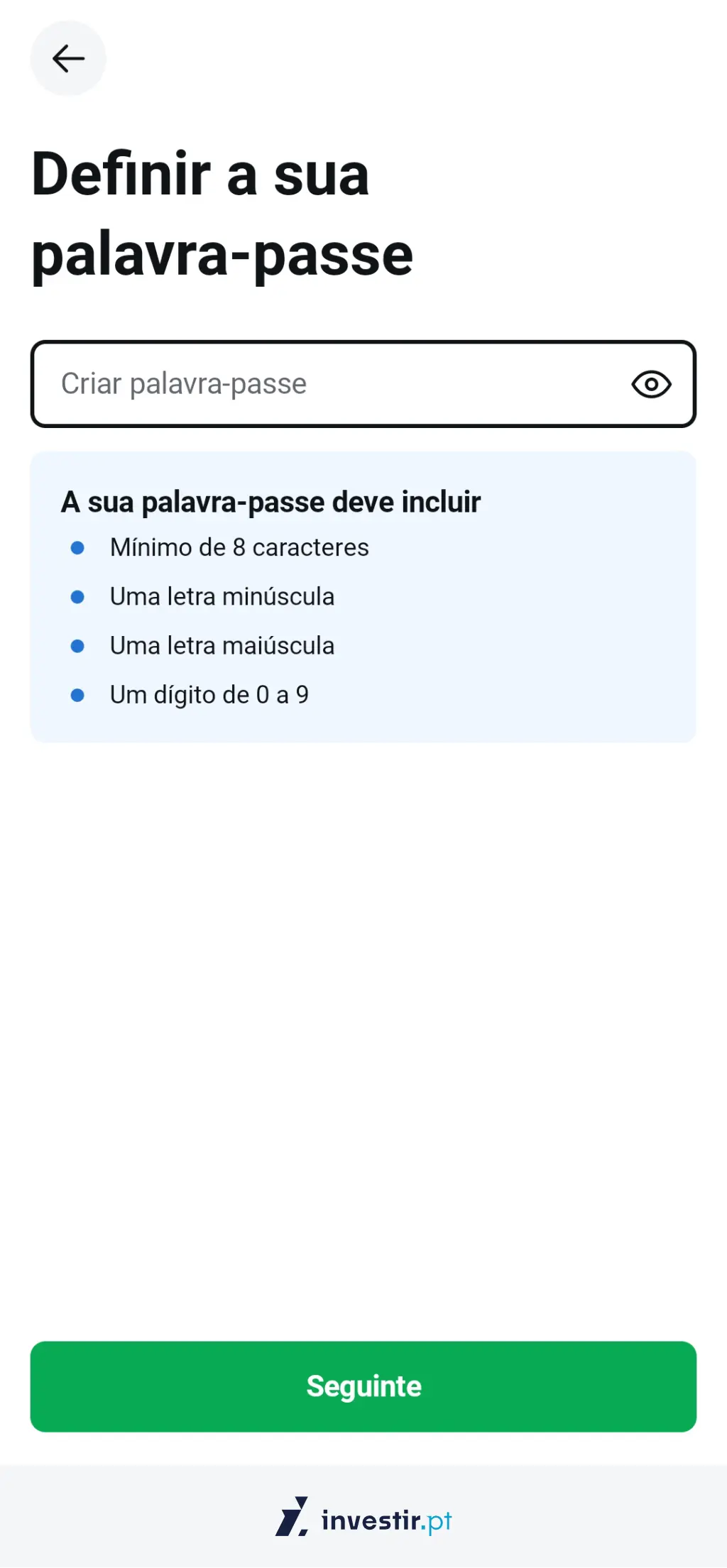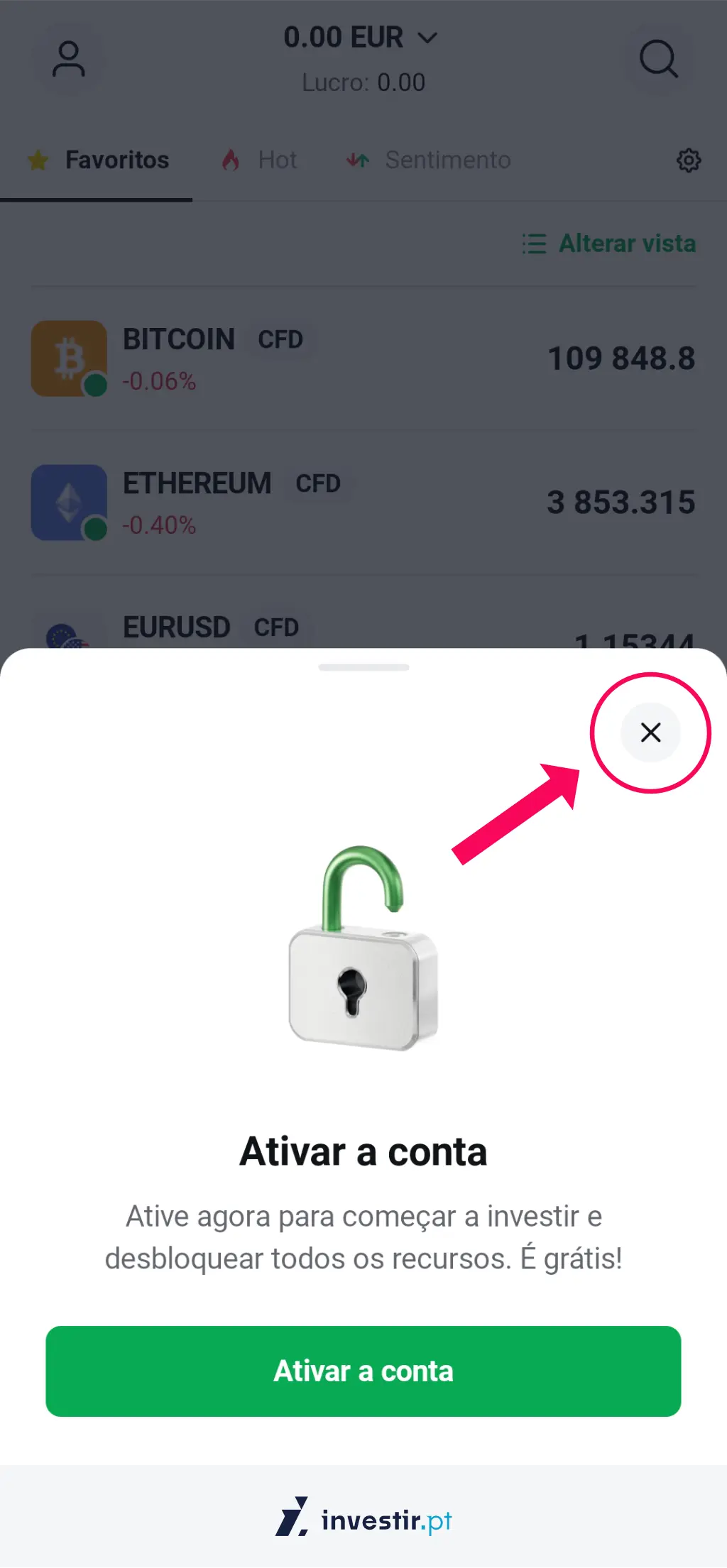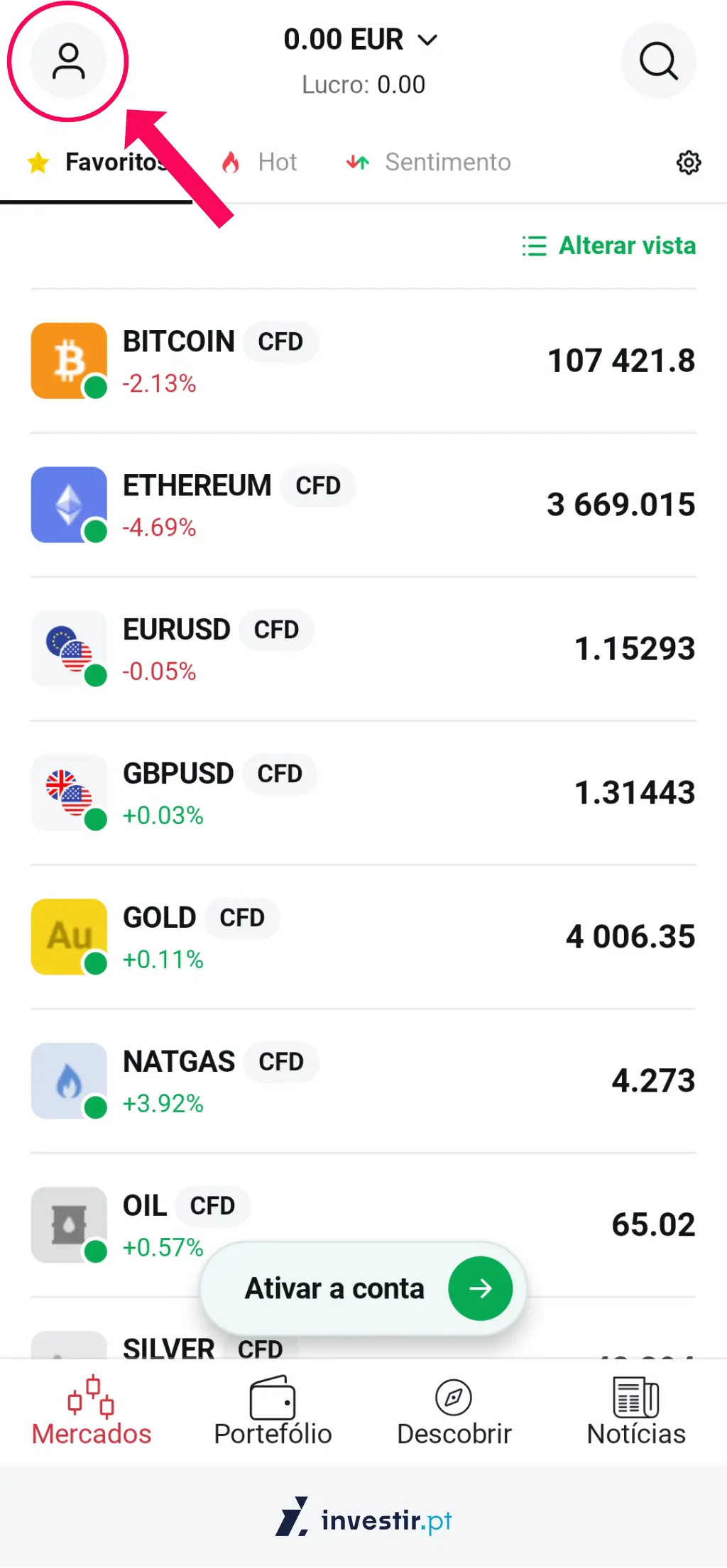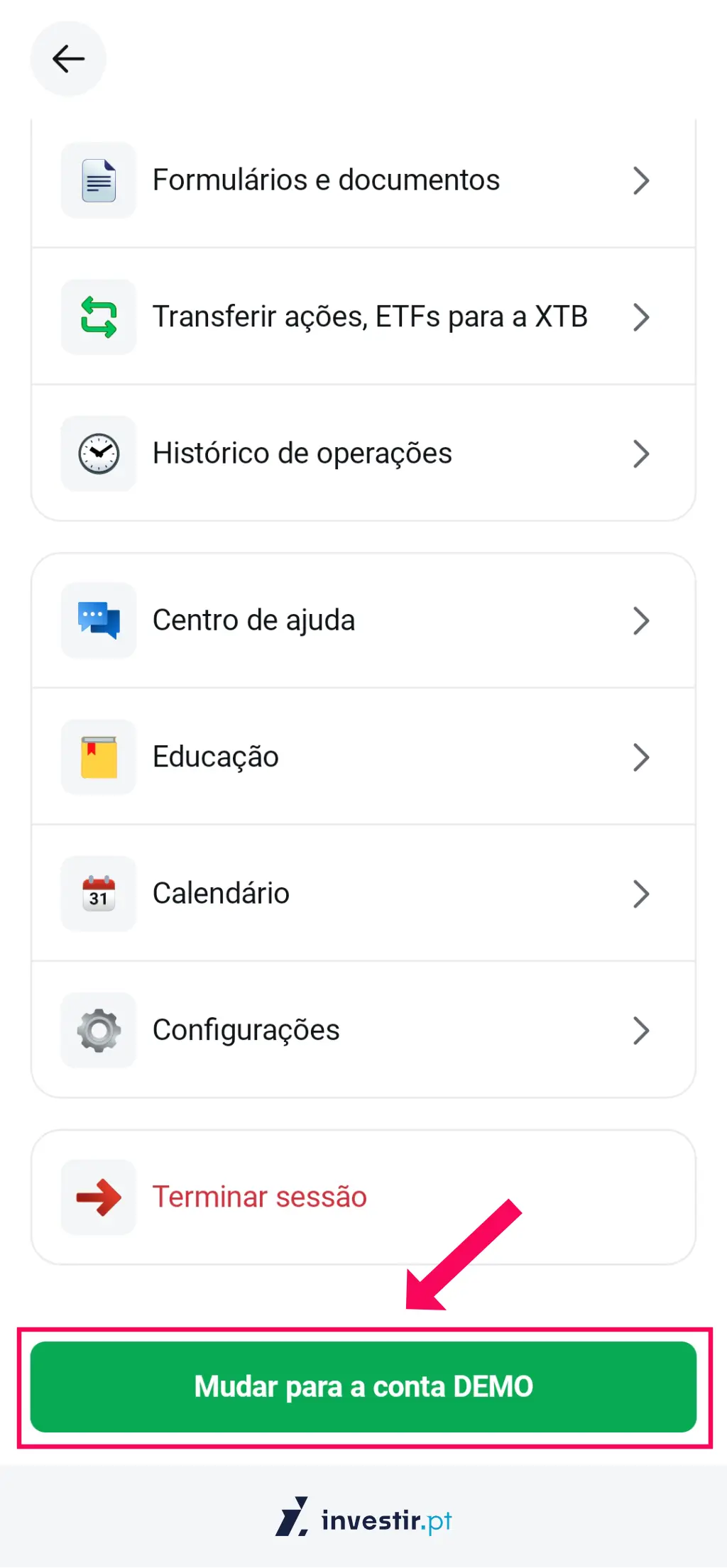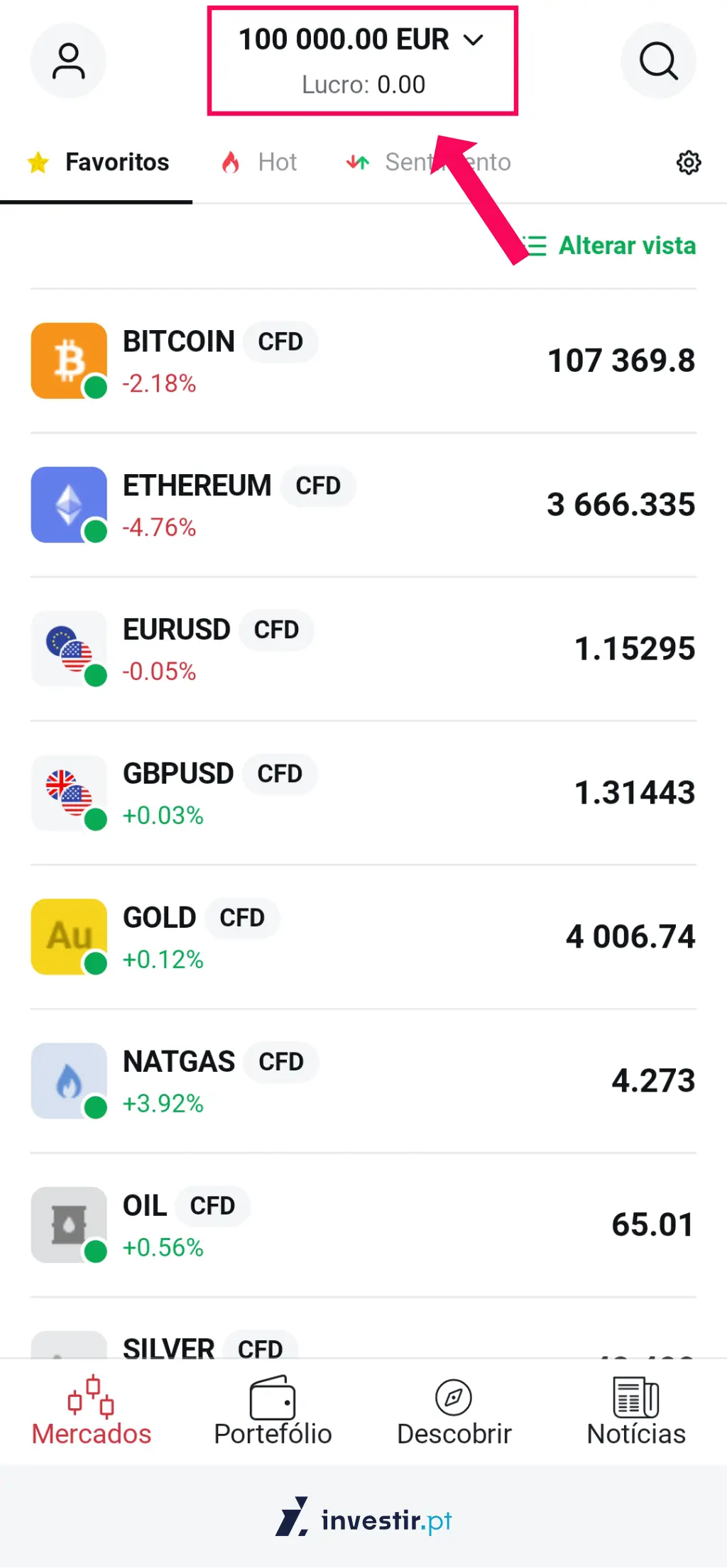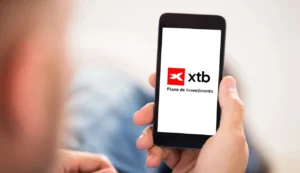Pontos-chave
- Para abrir uma conta demo na XTB deves primeiro aceder ao seguinte link. De seguida, deves consultar os passos descritos abaixo.
- A conta demo disponibiliza 100 000€ virtuais para treinares.
- Não substitui as condições reais de mercado (slippage, spreads, execução).
- A XTB está registada na Comissão do Mercado de Valores Mobiliários (CMVM) com o número 341.
Resumo
- Acede ao link oficial da XTB para iniciares a abertura da conta demo.
- Se estiveres no computador, lê o QR Code com o telemóvel; se estiveres no telemóvel, clica no botão para acederes à página da app no Google Play ou da App Store.
- Instala a app da XTB (Google Play ou App Store).
- Na app, escolhe “Abrir conta”.
- Seleciona o teu país de residência.
- Introduz o teu e-mail e aceita os termos obrigatórios.
- Cria a tua palavra-passe.
- Ignora a ativação da conta real (fecha a popup).
- No perfil, seleciona “Mudar para conta DEMO”.
- A conta demo fica ativa com 100 000€ virtuais para treinares.
Esta análise é informativa e/ou educacional. Deves fazer a tua própria análise e tirar as tuas próprias conclusões. Não sou consultor financeiro e esta análise não deve ser considerada aconselhamento financeiro. A conta demo usa dinheiro virtual e não replica a totalidade das condições de uma conta real (slippage, execução, spreads em alta volatilidade, etc.). Usa-a como ferramenta educativa; 71% das contas perdem dinheiro ao negociar CFDs com este fornecedor. Investir é arriscado. Investe com responsabilidade; Este links são afiliados. Podemos receber uma comissão se fizeres uma ação (como abrir conta), sem custos adicionais para ti.